加重オーバーレイは、一種の適合性解析であり、複数の条件を満たした立地条件を解析できます。加重オーバーレイ解析を使用すると、異なる複数の情報を組み合わせ、これらの情報に重みとランクを付けて視覚化することで、一度に複数のファクターを評価できます。条件を満たしたエリアを特定して評価することにより、エリアにおける機会、リスク、および制限を検出できます。加重オーバーレイ解析では、適合性モデルが生成されます。適合性モデルは、「虫害の危険が最も高いのは、どのエリアですか?」や「商業開発に最適な場所は、どのエリアですか?」といった質問に対する答えを導き出すことができます。このような質問に対する答えは、入力したデータとそのデータから定義した条件によって異なります。
GeoPlanner による加重オーバーレイでは、加重オーバーレイ サービスと呼ばれる特殊なイメージ レイヤーが使用されます。これらのサービスは、Portal for ArcGIS のフェデレートされた ArcGIS Server に公開され、組織内のアイテムになります。また、Esri が提供している加重オーバーレイ サービスもあり、ArcGIS Online でパブリックに利用できます。これには、地球規模の範囲の生態学的データセットと地形学的データセットがあります。一部のサービスは Esri で維持および更新されるため、常に現在のデータに対して解析が実行されます。GeoPlanner の加重オーバーレイ ウィジェットで作成された適合性モデルは、組織内のアイテムとして参照されるイメージ レイヤーです。これらのサービスは加重オーバーレイ モデル サービス (略してモデル) と呼ばれています。
ArcGIS Online へのアクセス権がある場合は、Esri が管理しているこれらのサービスをアイテムとしてポータルに追加できます。
加重オーバーレイの理解
加重オーバーレイには、3 つの概念ステップがあります。まず、ラスター レイヤーごとに解析での重みが (パーセンテージとして) 割り当てられます。これにより、解析での各レイヤーの相対的な重要性を強調できるようになります。次に、各ラスター レイヤー内の値が共通の適合性スケールにマッピングされます。これにより、各ラスター レイヤー内のさまざまな情報を比較できるようになります。最後に、解析に含まれるすべてのラスター レイヤーが重ね合わせて表示されます。各ラスター セルの適合性の値にレイヤーの重みを掛けて求められた結果に、重ね合わせて表示される他のラスター セルの値が加算されます。この結果は、出力ラスター レイヤーでシンボルとして使用される適合性の値です。
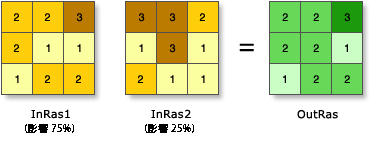
Esri が管理しているサービスをポータルに追加
現在、Esri では、パブリックに利用できる 2 つの加重オーバーレイ サービスを管理しています。ユーザーは、自分のポータルから ArcGIS Online にアクセスできる場合と ArcGIS Online 組織サイトを所有している場合に、これらのサービスをアイテムとしてポータルに追加できます。Esri が管理している加重オーバーレイ サービスをアイテムとしてポータルに追加する詳細な手順を次に示します。
- コンテンツを作成する権限のあるアカウントを使用して、ポータルにログインします。
- [マイ コンテンツ] ページを開き、[アイテムの追加] をクリックして [Web 上] を選択します。
- [URL] フィールドに「https://utility.arcgis.com/usrsvcs/servers/24b7c7752170431a95719323a9e71a5e/rest/services/WRO_World_Ecophysiographic_Data/ImageServer」と入力します。[タイトル] フィールドに「WRO_World_Ecophysiographic_Data」が自動入力されます。
- [タグ] フィールドに「weightedOverlayService」と入力します。
- [アイテムの追加] をクリックします。
- 該当するアイテムのページで、[共有] をクリックします。
- [共有] ダイアログ ボックスで、1 つのグループ、複数のグループ、またはポータル組織サイトのチェックボックスをオンにして、そのアイテムを共有します。[OK] をクリックします。
- 手順 2 ~ 7 を繰り返し、URL として http://landscape3.arcgis.com/arcgis/rest/services/Landscape_Modeler/USA_Weighted_Overlay/ImageServer を使用します。
注意:
このサービスは、セキュリティで保護された URL です。有効な ArcGIS Online 認証情報を入力して、アイテムとしてポータルに追加し、GeoPlanner での解析に使用する必要があります。
GeoPlanner の加重オーバーレイ
前の手順でポータルに追加した加重オーバーレイ サービスには、[検索] セグメントにある GeoPlanner の [モデラー] ツールからアクセスできます。[モデラー] ツールをクリックすると、ドロップダウン リストが表示されます。新規のモデルを作成するか、既存の加重オーバーレイ モデルを [コンテンツ] ウィンドウから [モデラー] ウィジェットに読み込むかを選択できます。新規のモデルを作成する場合は、加重オーバーレイ サービス ブラウザーが表示されます。このブラウザーには、ポータルまたは ArcGIS Online (アクセス権がある場合) で利用できるすべての加重オーバーレイ サービスが一覧表示されています。これらのサービスには、加重オーバーレイ解析の実行に使用するレイヤーが含まれています。
![GeoPlanner の [モデラー] ツール GeoPlanner の [モデラー] ツール](GUID-BF1CA85A-F065-4896-8933-AB8EB134FF9B-web.png)
- アプリケーション ツールバーで、[検索] をクリックした後、[モデラー] をクリックします。
- [モデルの保存] ダイアログ ボックスで、モデルの名前を入力します。[保存] をクリックします。
[モデルの保存] ダイアログ ボックスが閉じます。該当するモデルが ArcGIS Online で処理され、イメージ レイヤーとしてアプリケーションに返されます。
加重オーバーレイ モデルは、場所の適合性の要因を視覚化して解析できる強力な手段です。モデル内の陰影に基づいて、各エリアの機会とリスクを特定し、この情報を GeoPlanner ダッシュボード チャートへのリアルタイムのフィードバックに使用できます。これらのチャートは、デザインまたはその他のフィーチャ レイヤーが評価レイヤーとどのようにオーバーレイするかを示します。この図では、デザインと計画における適合性またはリスクを把握できます。